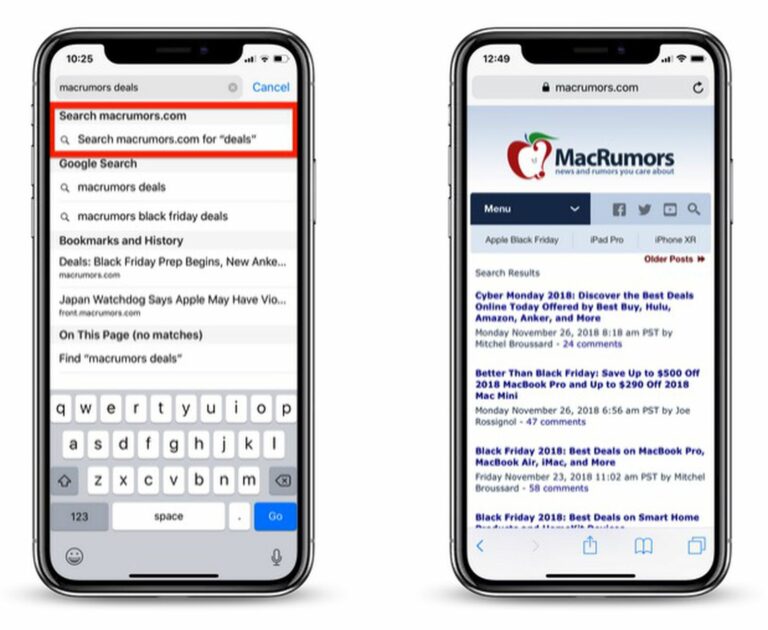Comment effectuer une recherche rapide sur un site Web dans Safari
Il existe plusieurs façons de rechercher sur le Web dans le navigateur Safari d’Apple.Dans cet article, nous allons nous concentrer sur celui qui utilise une fonctionnalité peu connue de Safari appelée recherche rapide sur le siteCette option est destinée à être utilisée avec des sites dotés d’un champ de recherche intégré, tels que ceux que vous pouvez trouver en haut de la page d’accueil de MacRumors.com. Voici comment ça fonctionne.
Supposons que vous souhaitiez trouver un article sur MacRumors qui mentionne l’analyse comparative des appareils. Vous pouvez le faire en tapant « macrumors benchmarks » dans la barre d’adresse de Safari pour obtenir des résultats à partir de n’importe quel moteur de recherche que votre navigateur est configuré pour utiliser. Si vous êtes plus compétent dans la recherche, vous pouvez même taper « site : macrumors.com benchmarks » pour limiter votre recherche à MacRumors. Mais idéalement, vous pouvez simplement naviguer vers MacRumors.com et utiliser le champ de recherche fourni en haut de la page.
Si vous choisissez cette dernière option et activez la recherche rapide de sites, Safari se souviendra que vous avez utilisé le champ de recherche MacRumors et vous proposera de l’utiliser à nouveau lors de futures recherches incluant des noms de sites.Par exemple, si vous tapez « macrumors » suivi de « offres » directement dans la barre d’adresse de Safari, vous pouvez appuyer sur l’option Recherchez « offres » sur macrumors.com Dans la boîte de suggestions, illustrée ci-dessus, vous obtiendrez des résultats instantanés de la propre fonction de recherche sur site de MacRumors.
Comment activer la recherche rapide de sites Web dans iOS
La fonctionnalité de Quick Site Search dépend de la façon dont un site donné implémente ses champs de recherche, mais nous avons constaté que cela fonctionne pour la plupart des sites populaires qui les proposent, il vaut donc la peine de s’assurer qu’il est activé.Pour ce faire sur iPhone et iPad, démarrez d’installation demande, cliquez Safari -> Recherche rapide de sites Web et glissez recherche rapide sur le site Passez en position verte ON.
Notez que sur cet écran, vous pouvez également cliquer sur Éditer Supprime un site Web de la liste des raccourcis que Safari ajoute automatiquement à votre champ de recherche à l’aide d’un site spécifique.
Comment activer la recherche rapide de sites Web sur Mac
La fonctionnalité fonctionne de la même manière dans Safari pour macOS.Pour voir s’il est activé, sélectionnez Safari -> Préférences… Dans la barre de menus, sélectionnez chercher onglet et assurez-vous que la case à côté est cochée Activer la recherche rapide sur le site.
Enfin, si vous cliquez Gérer le site Web… Le bouton à côté de la case à cocher vous permet d’afficher une liste des raccourcis de Safari vers des sites Web, de supprimer des sites Web individuels ou d’effacer entièrement la liste.